随着技术的不断发展,越来越多的人选择使用U盘来安装操作系统。本文将介绍如何使用大白菜U盘来装ISO系统,主要以Win7系统为例进行讲解。

1.准备所需材料
在开始操作之前,我们需要准备以下材料:一台电脑、一个大白菜U盘、一个Win7ISO系统镜像文件。

2.下载大白菜U盘制作工具
我们需要下载大白菜U盘制作工具,并将其安装到电脑上。打开软件后,点击“制作启动U盘”。
3.选择U盘
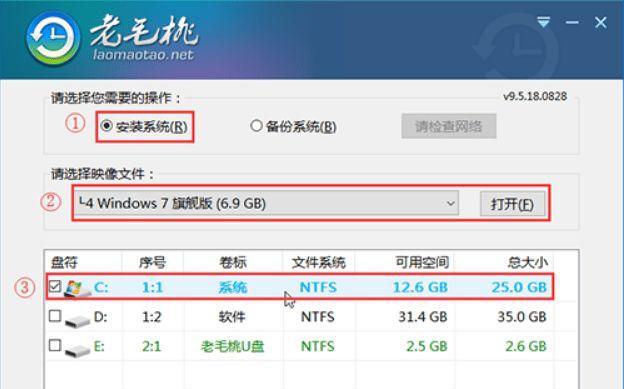
在制作启动U盘界面中,选择我们准备好的大白菜U盘,并点击“下一步”按钮。
4.选择ISO系统镜像文件
接下来,点击“浏览”按钮,选择我们之前下载好的Win7ISO系统镜像文件,并点击“下一步”。
5.设置引导方式
在设置引导方式界面中,选择“UEFI+MBR”模式,并点击“下一步”。
6.开始制作U盘
在确认无误后,点击“开始制作”按钮,等待制作完成。
7.设置电脑启动
将制作好的大白菜U盘插入需要安装Win7系统的电脑中,并重启电脑。在电脑开机的时候按下F2(或其他相应按键)进入BIOS设置界面。
8.设置启动顺序
在BIOS设置界面中,找到“Boot”选项,将U盘设为第一启动设备,保存设置并退出。
9.开始安装系统
电脑重启后,会自动进入大白菜U盘的启动菜单。选择“安装Windows7”并按照提示进行安装。
10.安装过程
根据系统提示,选择安装目录、选择安装类型等等,然后等待系统自动安装完毕。
11.驱动安装
在系统安装完成后,我们还需要安装一些必要的驱动程序,以确保系统的正常运行。
12.系统设置
安装驱动程序后,我们可以根据自己的需求进行一些基本的系统设置,如修改桌面背景、调整屏幕分辨率等。
13.更新系统
为了确保系统的安全性和稳定性,我们需要及时更新操作系统补丁和安全软件。
14.安装常用软件
根据个人需求,安装一些常用的软件,如浏览器、音乐播放器、办公软件等。
15.完成安装
经过以上步骤,我们成功地使用大白菜U盘装ISO系统并完成了Win7系统的安装。
使用大白菜U盘装ISO系统是一种方便快捷的安装方式,通过本文所介绍的步骤,相信读者已经掌握了如何操作。希望本文能够帮助到有需要的读者。







